이미지 편집은 특히 세부 사항에 대해 정확한 작업이 필요합니다. CaptureOnePro는 이미지의 선명도와 노이즈를 효과적으로 제어할 수 있는 다양한 도구를 제공합니다. 이 가이드에서는 '세부 사항' 탭의 주요 기능을 자세히 설명하고 이를 최적으로 사용하는 방법을 단계별로 보여드리겠습니다.
가장 중요한 통찰
- 강도와 반경을 조정하여 선명도 조절.
- 선명도를 완벽하게 조정하기 위한 임계값 제어.
- 노이즈 감소 및 이미지 편집을 위한 필름 그레인 추가.
단계 1: 세부 사항 탭 선택
Capture One Pro를 열고 '세부 사항' 탭으로 이동합니다. 여기에서 이미지 편집에 도움을 줄 다양한 도구를 찾을 수 있습니다. 탭을 클릭하면 사용 가능한 모든 옵션을 보여주는 팔레트가 나타납니다.
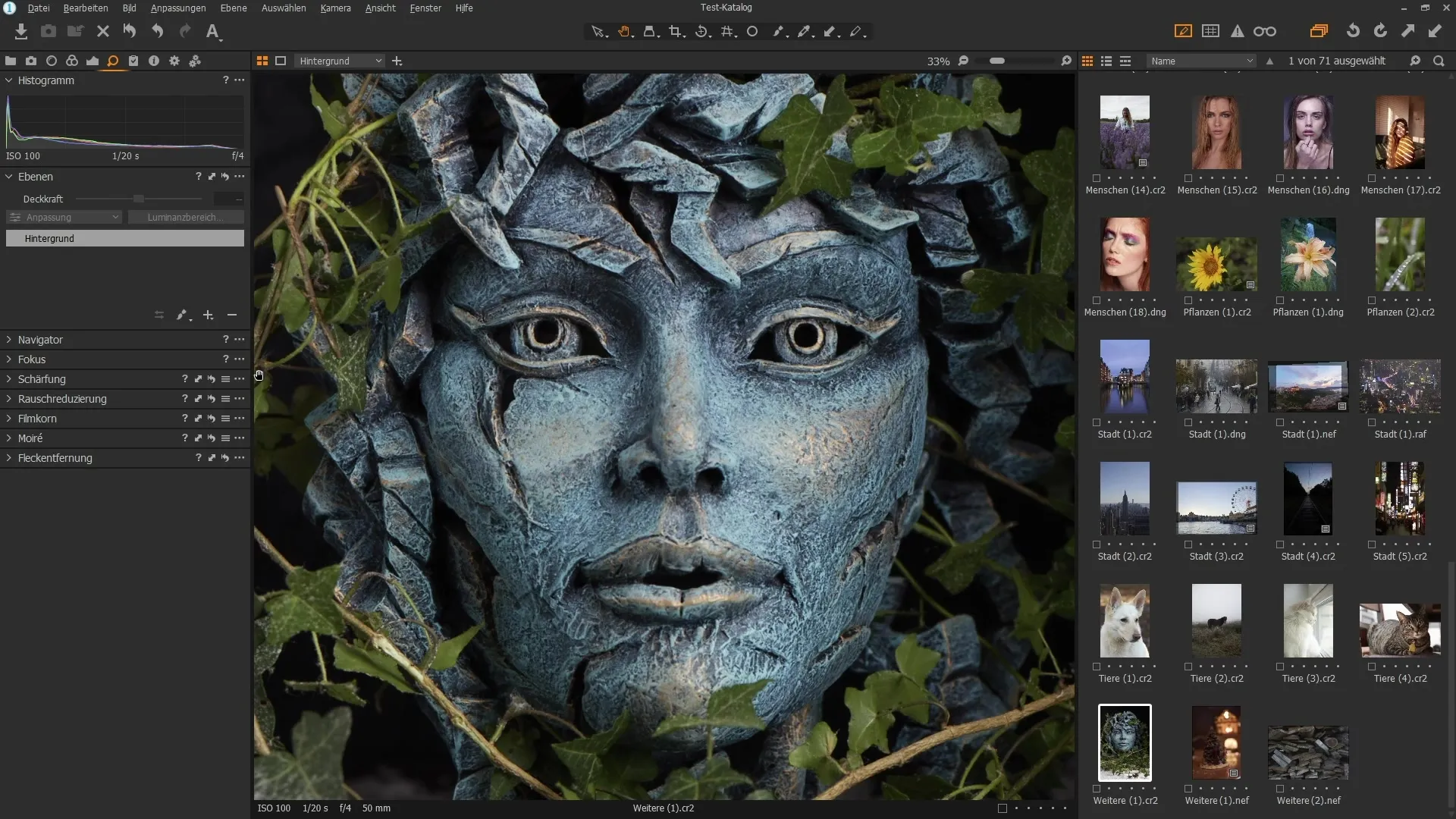
단계 2: 선명도 도구 활성화
‘선명도’ 팔레트를 선택합니다. 이를 통해 이미지의 선명도를 조정할 수 있습니다. 이미지를 확대하여 세부 사항을 확인할 수 있습니다. 이렇게 하면 수정해야 할 세부 사항을 더 잘 파악할 수 있습니다.
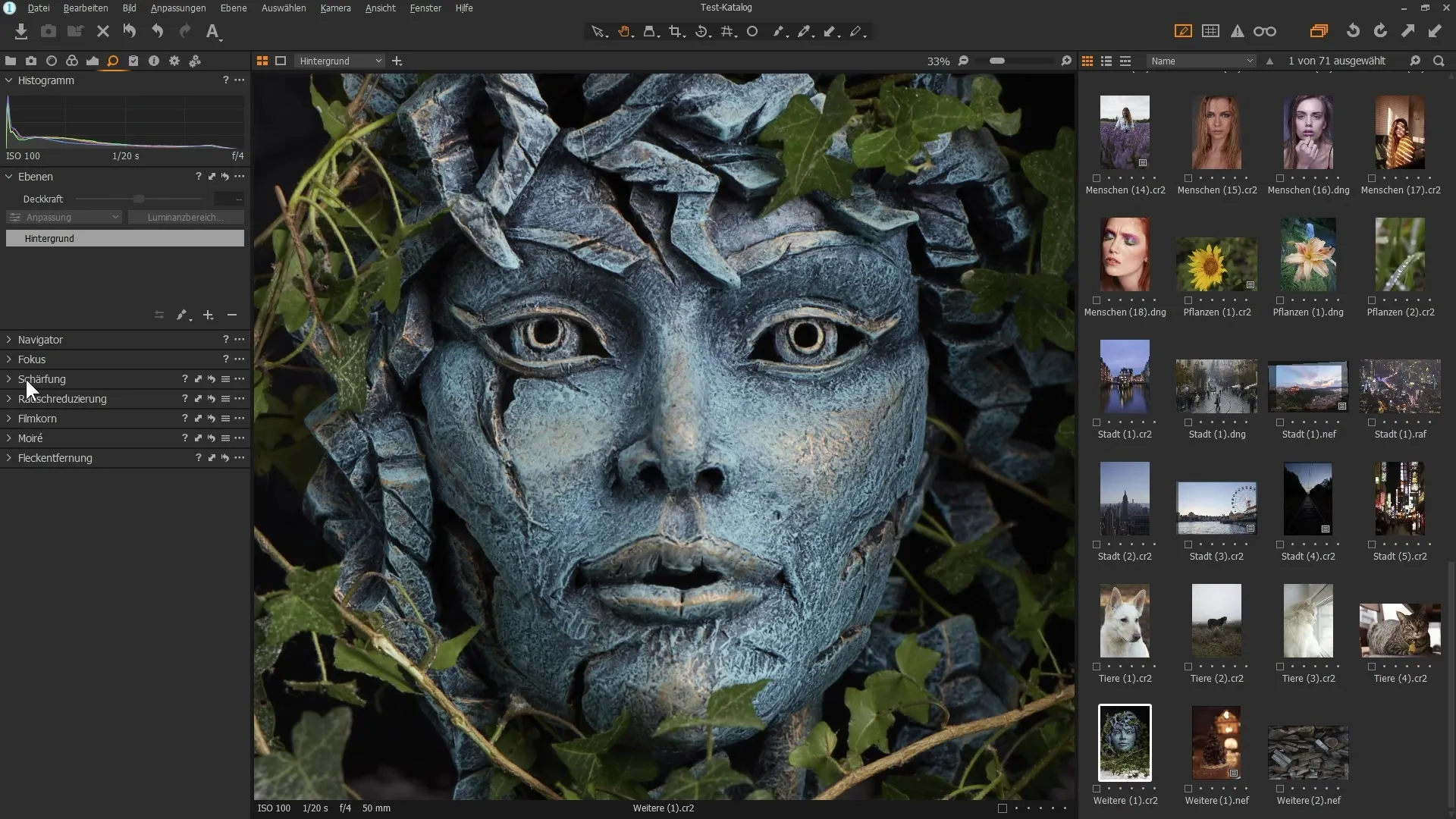
단계 3: 대비를 높이기 위한 선명화
반경을 낮춰 집중된 선명도를 얻습니다. 낮은 반경에서는 픽셀 간의 미세한 대비에 집중되어 선명도가 느껴집니다. '강도' 슬라이더를 위로 끌어 올려 선명화 효과를 강화합니다.
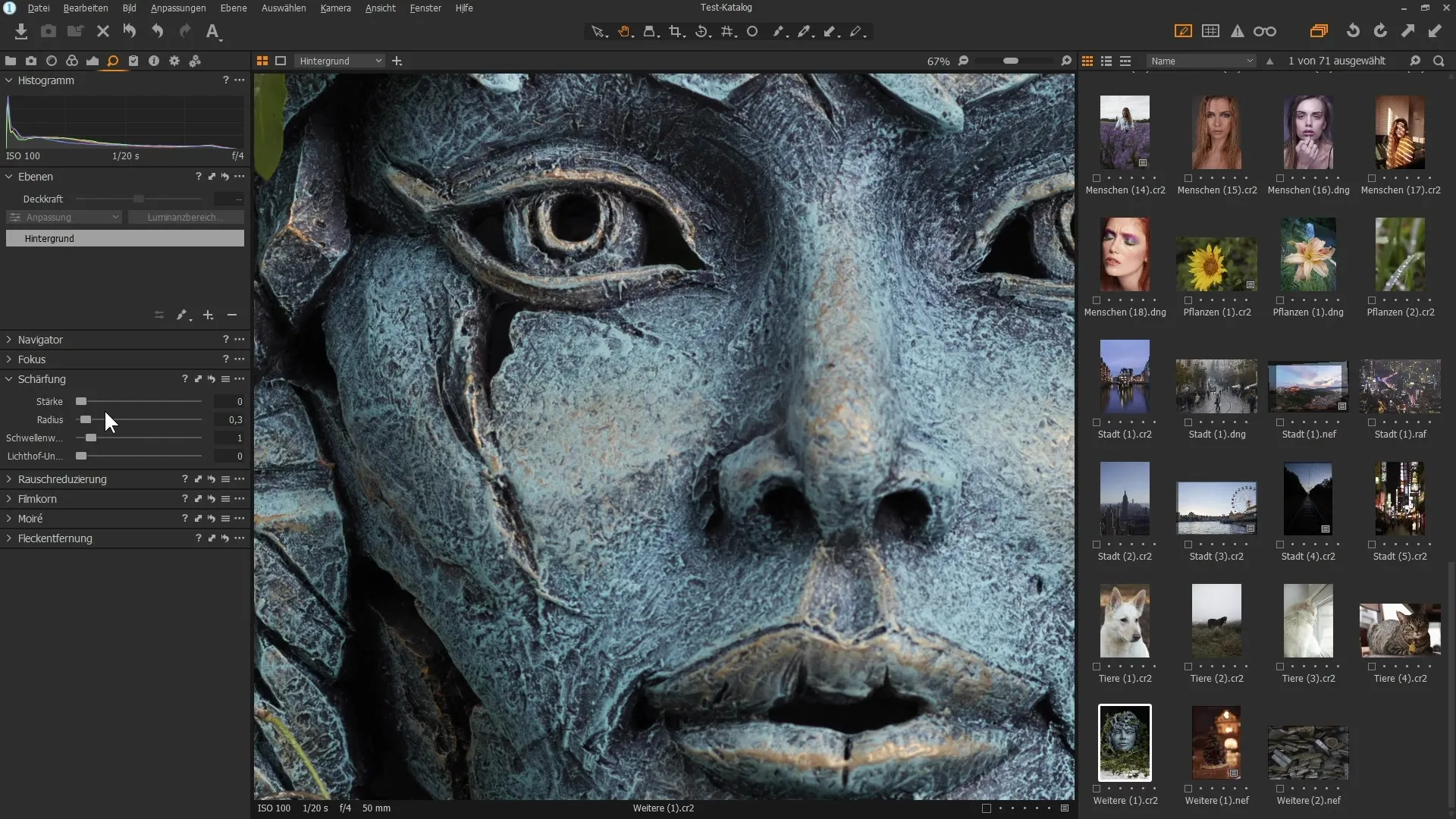
단계 4: 강한 대비를 위한 미세 조정
강도를 높이는 동시에 반경을 더 줄입니다. 이렇게 하면 미세한 구조적 세부 사항에 선명화가 집중됩니다. 특히 인물 사진에서 피부의 미세한 구조를 과도하게 편집하지 않도록 주의하세요.
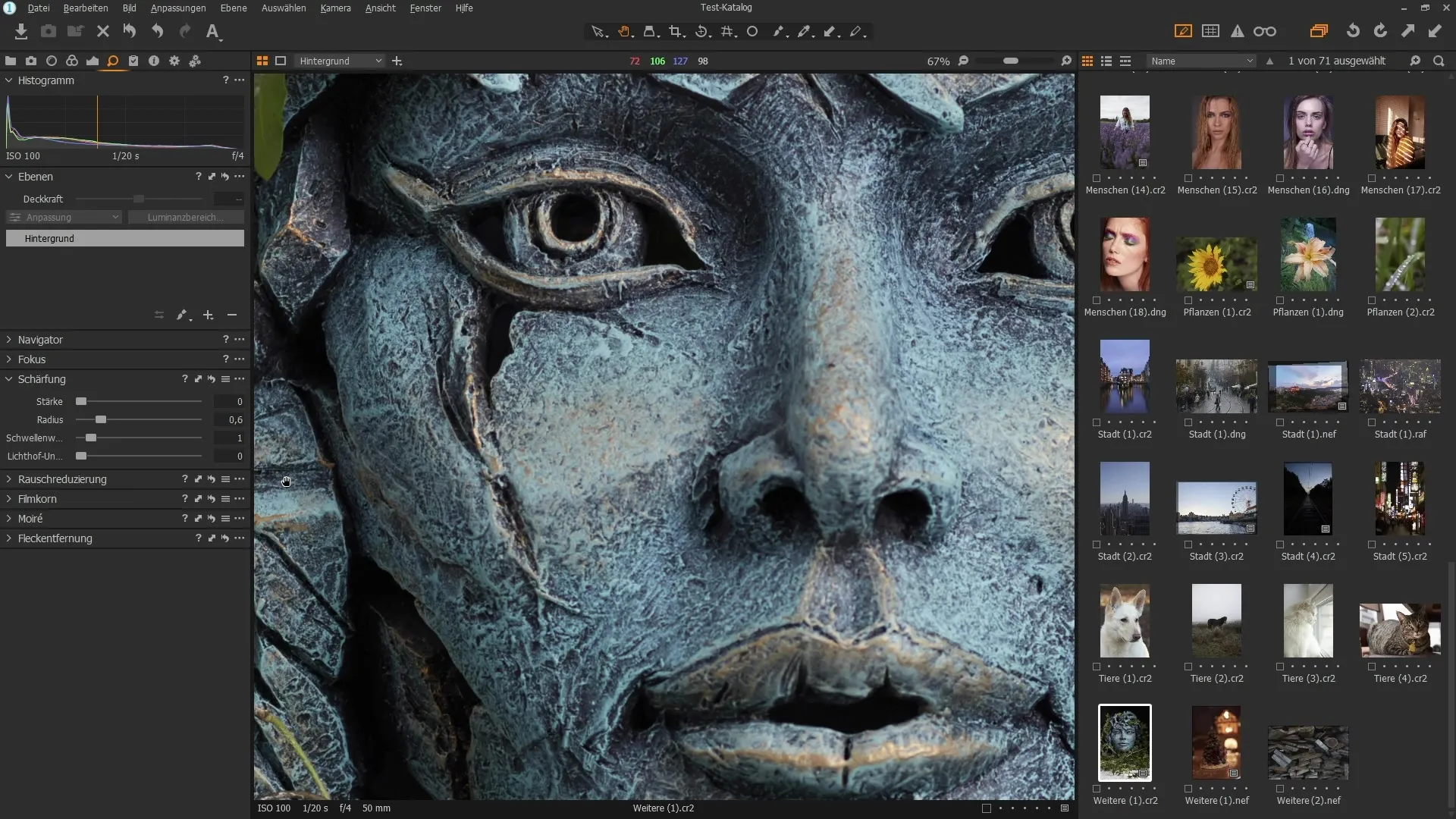
단계 5: 임계값 조정
임계값은 픽셀이 대비에서 얼마나 다르게 보여야 선명화가 작동하는지를 정의합니다. 임계값을 높이면 피부 모공과 같은 미세한 세부 사항이 더 선명해지는 것을 방지할 수 있습니다. 이렇게 하면 이미지가 자연스럽고 매력적으로 유지됩니다.
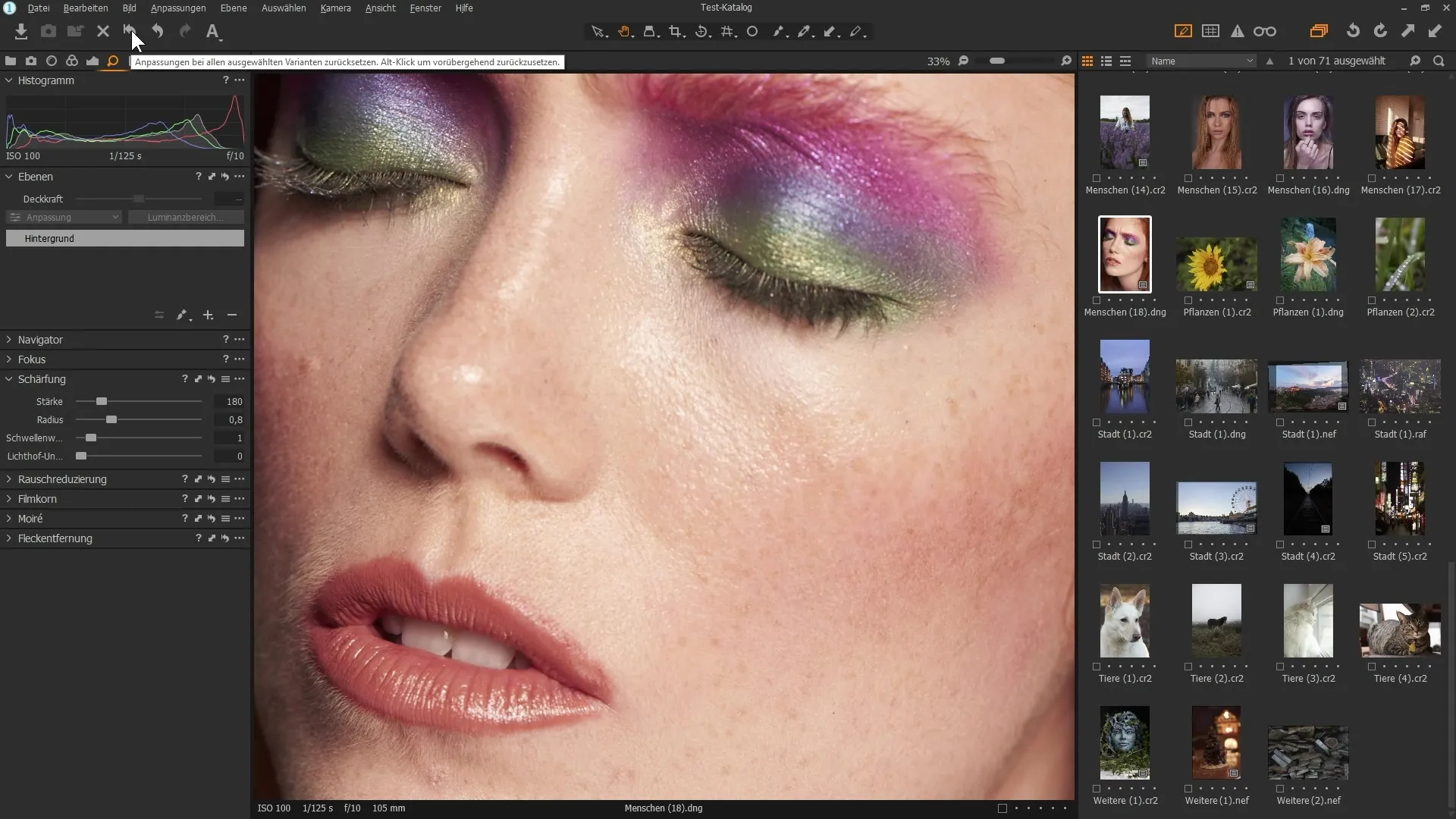
단계 6: 할로 효과 방지
선명화를 수행하는 동안, 원하지 않는 밝은 테두리, 즉 '할로'가 생길 수 있습니다. 이를 최소화하기 위해 설정에 주의하세요. '하이라이트 억제' 기능이 도움이 될 수 있습니다.
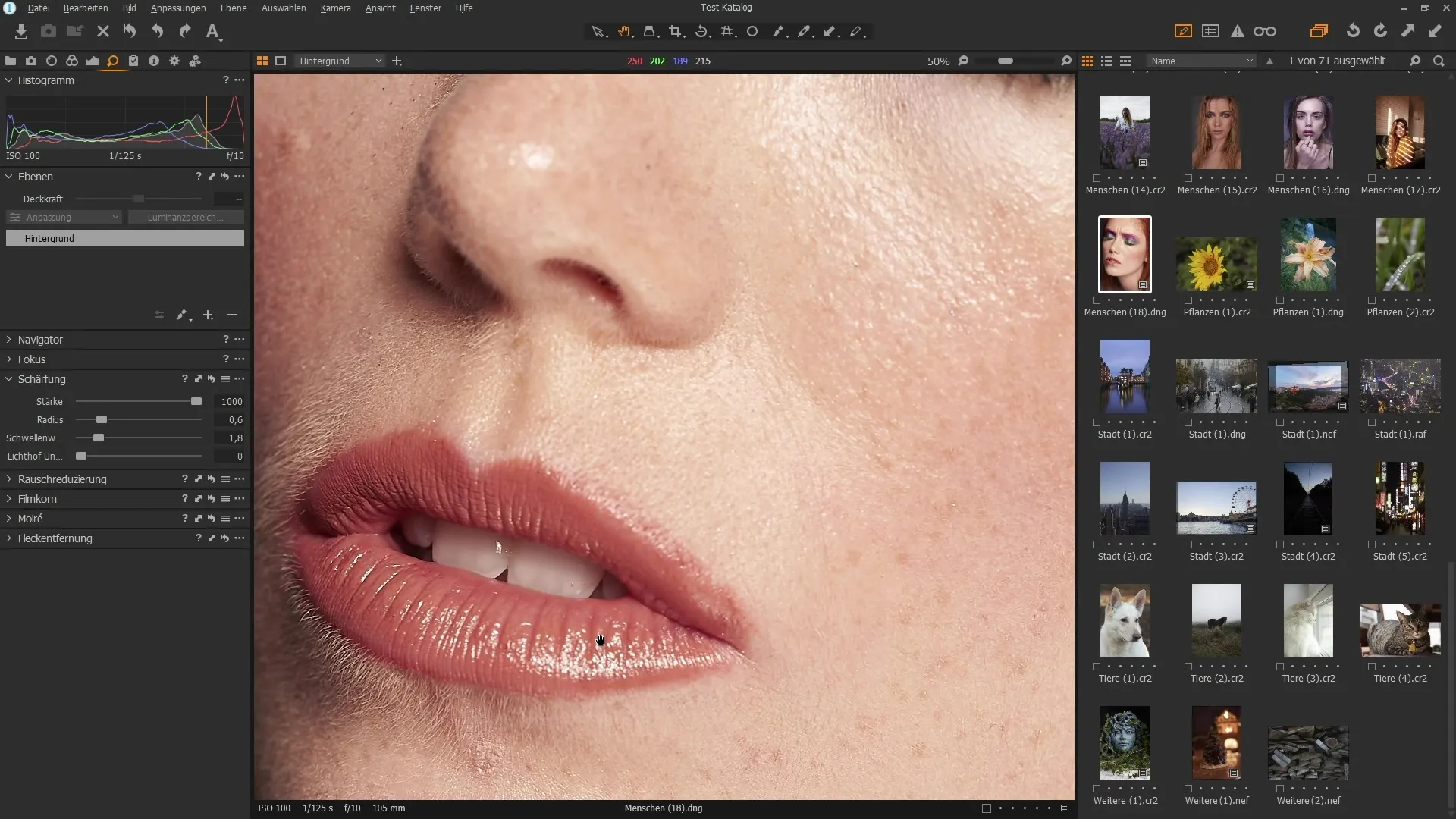
단계 7: 노이즈 감소 적용
높은 ISO 값으로 작업하는 경우 노이즈 감소를 사용하는 것이 좋습니다. '세부 사항' 영역으로 이동하여 밝기 슬라이더를 찾습니다. 이 슬라이더를 사용하여 이미지 노이즈를 효과적으로 줄일 수 있지만, 너무 많은 세부 사항을 잃지 않도록 주의하세요.
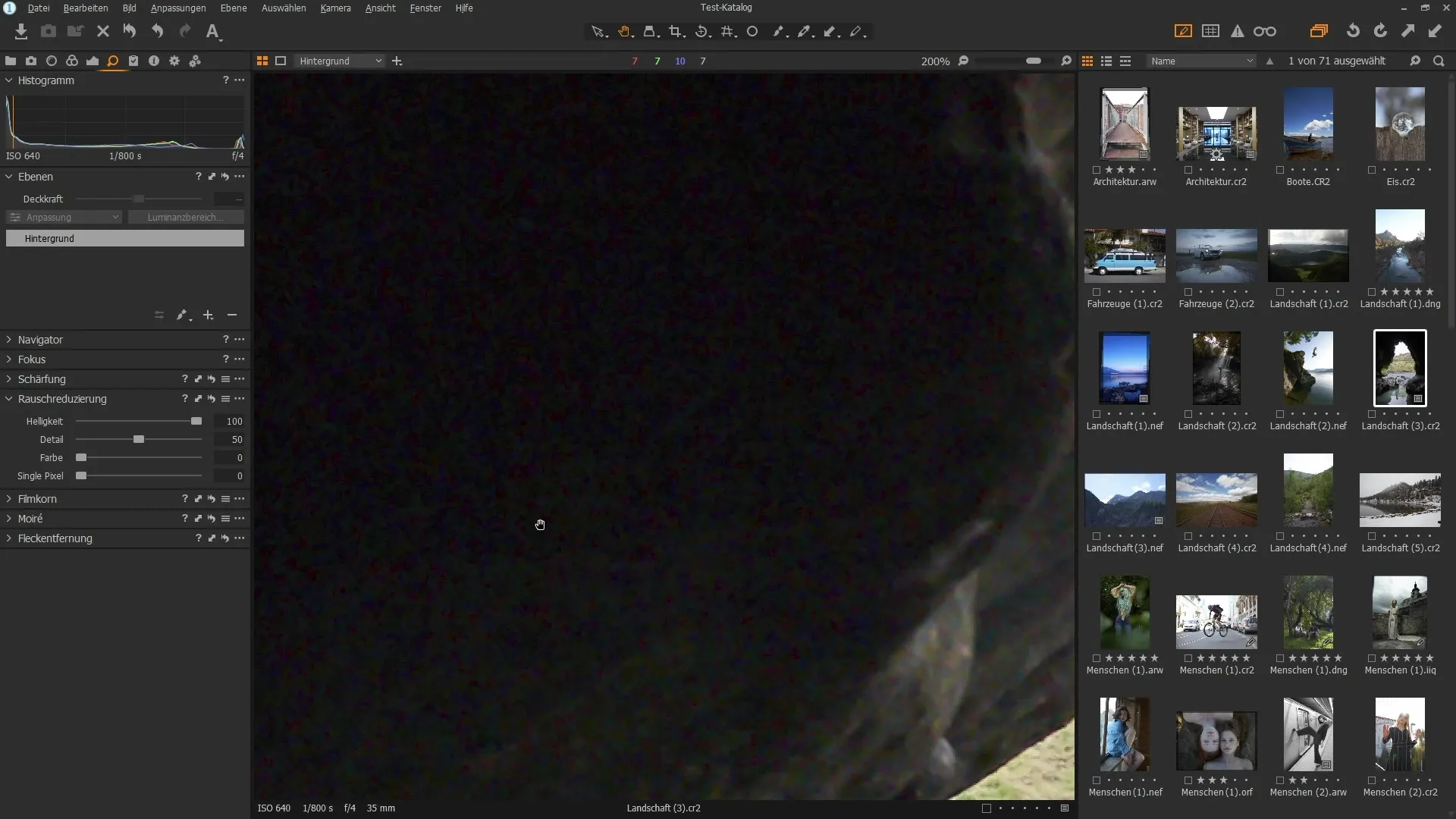
단계 8: 색상 제거
밝기 노이즈 감소 외에도 Capture One은 색상 노이즈를 줄이는 기능을 제공합니다. '색상' 슬라이더를 사용하여 빨간색 및 녹색 노이즈를 최소화합니다. 이는 깨끗하고 전문적으로 보이는 이미지 편집을 보장합니다.
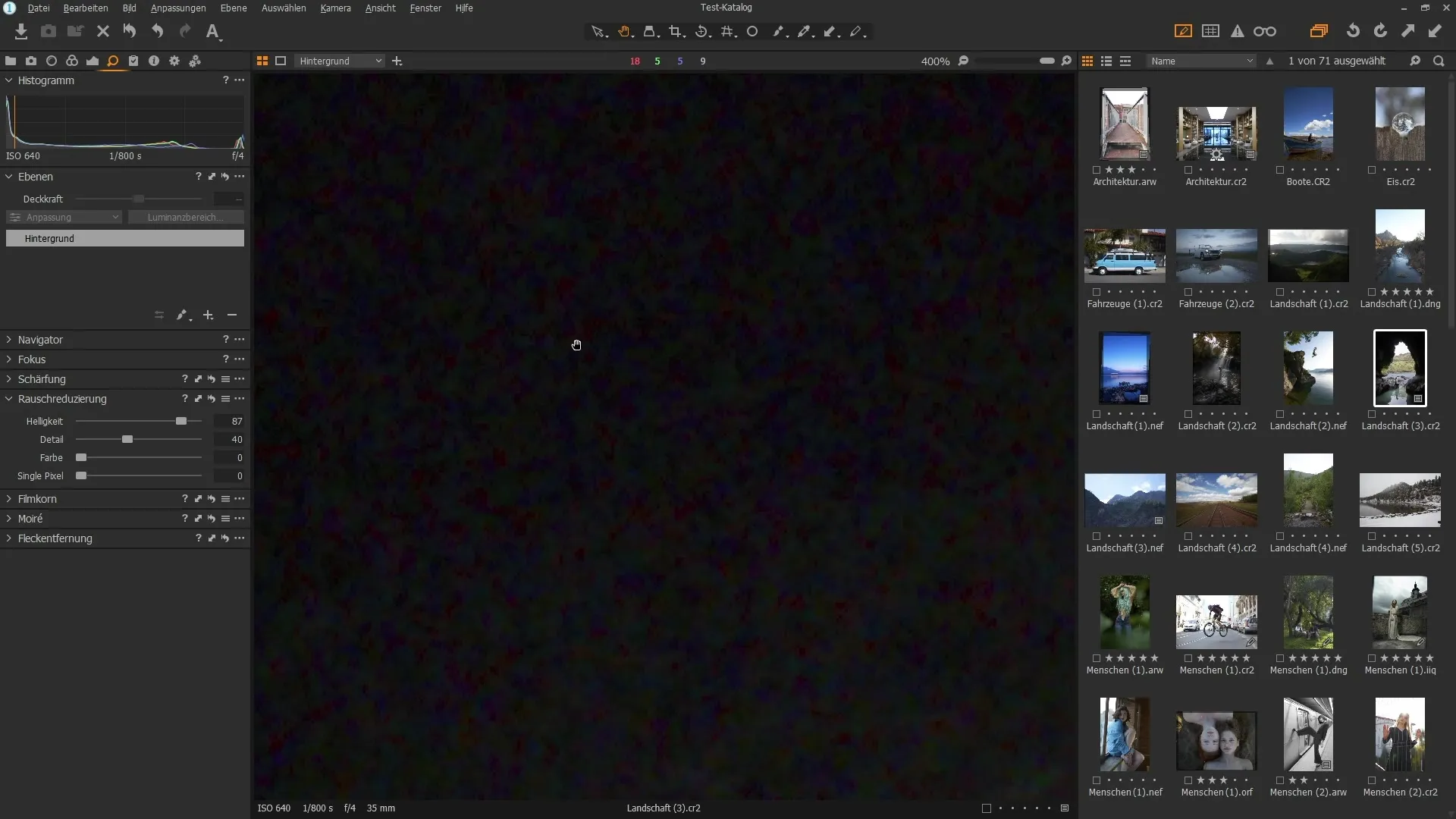
단계 9: 필름 그레인 추가
마지막으로 이미지에 약간의 그레인을 추가할 수 있습니다. 이는 '필름 그레인' 기능을 통해 이루어집니다. 추가하고 싶은 그레인의 유형을 선택하고 강도를 원하는 대로 조정합니다.
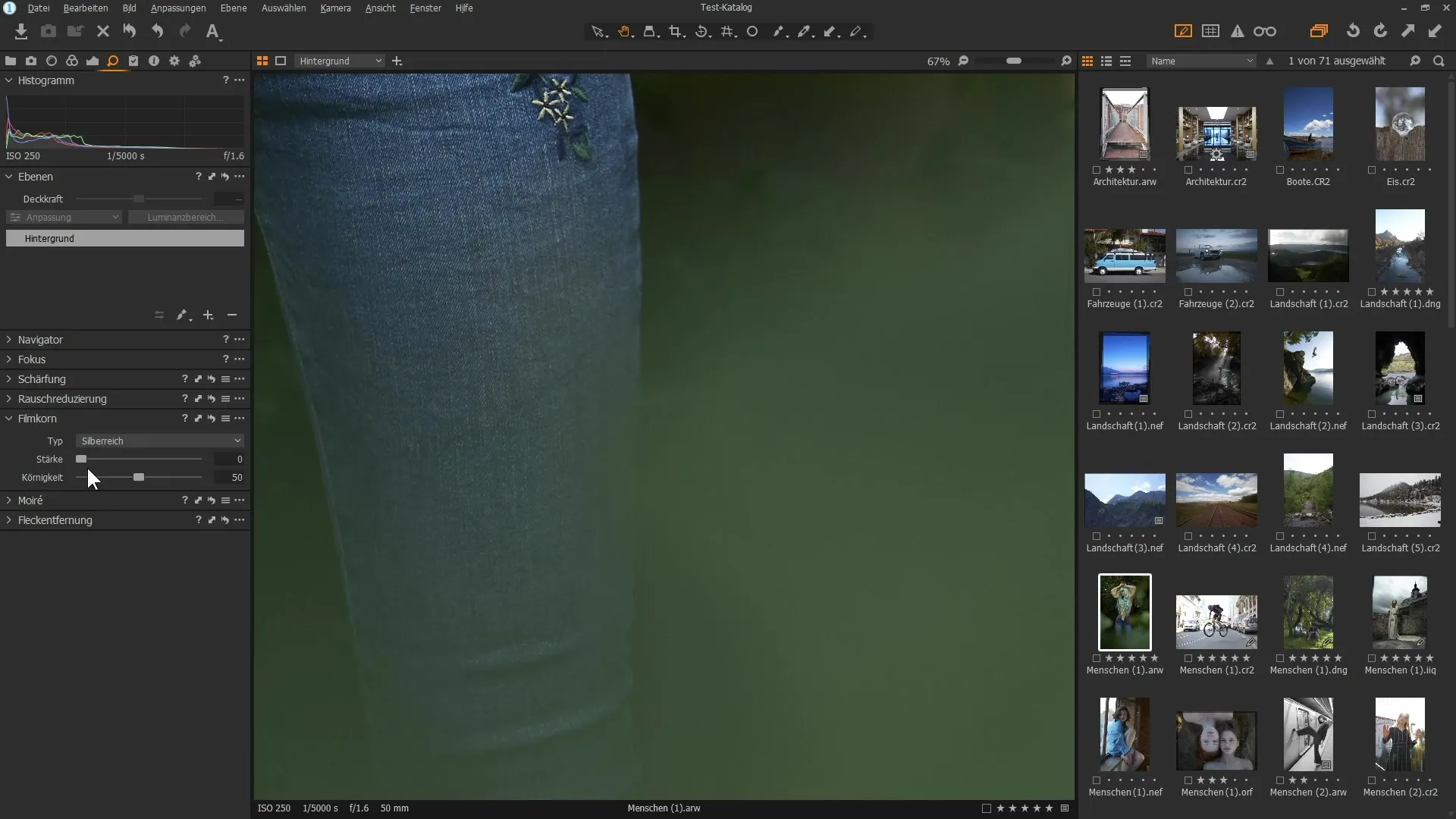
요약 - Capture One Pro: 세부 도구를 효율적으로 사용하기
Capture One Pro의 세부 도구를 사용하면 이미지의 선명도를 자세히 조정할 뿐만 아니라 노이즈를 줄이고 매력적인 그레인을 추가할 수 있습니다. 정밀한 조정을 통해 이미지에서 최상의 결과를 이끌어낼 수 있습니다.
자주 묻는 질문
Capture One Pro에서 선명화는 어떻게 작동합니까?대비를 높이기 위해 선명도와 반경을 조정할 수 있습니다.
선명화에서 임계값이란 무엇입니까?임계값은 픽셀이 대비에서 얼마나 다르게 보여야 선명화가 효과적으로 작동하는지를 결정합니다.
내 이미지에서 노이즈를 줄이려면 어떻게 해야 합니까?세부 사항 영역에서 노이즈 감소를 사용하고 밝기 및 색상 옵션을 조정하세요.


